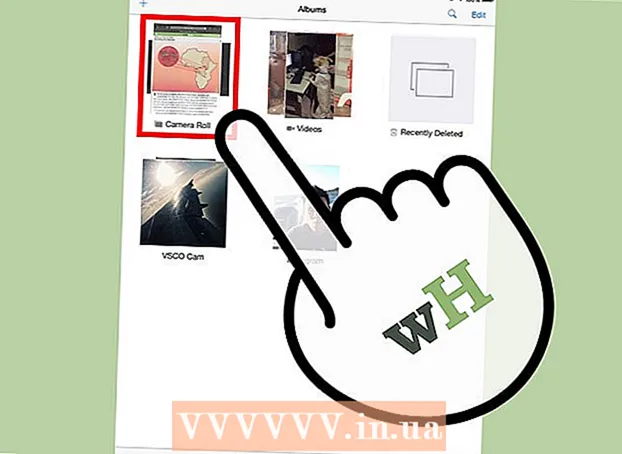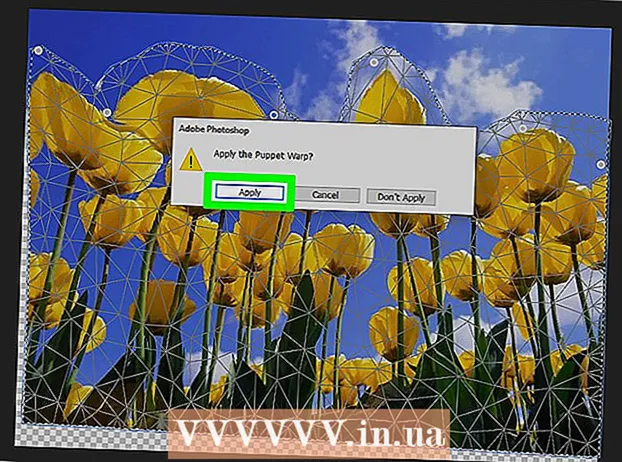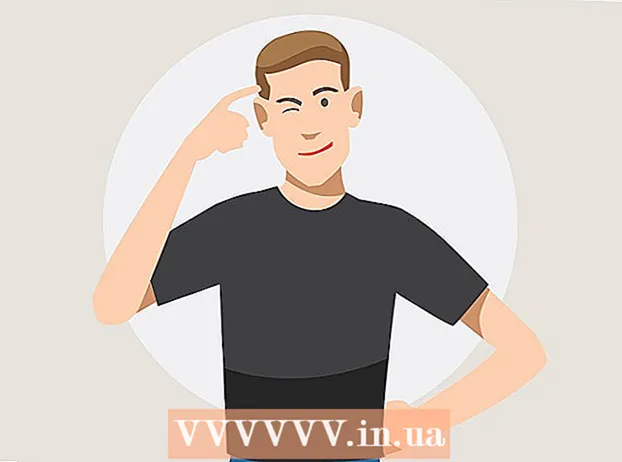लेखक:
Randy Alexander
निर्मितीची तारीख:
28 एप्रिल 2021
अद्यतन तारीख:
26 जून 2024
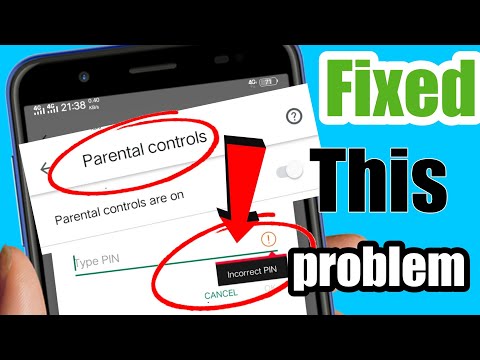
सामग्री
स्मार्टफोन, गेम कन्सोल आणि संगणकांवर स्थापित पॅरेंटल नियंत्रणे किंवा पॅरेंटल नियंत्रणे प्रामुख्याने वय-अनुचित सामग्री आणि प्रवेश प्रतिबंधांवर मर्यादा घालण्यासाठी आहेत. विशिष्ट वैशिष्ट्ये / प्रोग्राम वापरा किंवा अवरोधित करा. खाली, विकी आपल्याला आपण फोन किंवा टॅब्लेट धारण केले आहे याची पर्वा न करता, iOS, Android फोन किंवा टॅब्लेट, एक्सबॉक्स, प्ले स्टेशन, निन्टेन्डो, मॅक तसेच विंडोज संगणकांवर हे वैशिष्ट्य कसे काढायचे ते दर्शवेल. संकेतशब्द किंवा नाही.
पायर्या
8 पैकी 1 पद्धतः आयफोन, आयपॅड आणि आयपॉड टच
लक्षात घ्या की आयफोन, आयपॅड आणि आयपॉड टचसह पालक नियंत्रणांना प्रतिबंध म्हणतात. हे त्यांच्या वयाच्या श्रेणीवर आधारित चित्रपट, टीव्ही शो आणि संगीत यासारख्या सामग्रीस मर्यादित करू शकते. याव्यतिरिक्त, ते गेममधील देयके तसेच आइट्यून्स स्टोअर, कॅमेरा आणि फेसटाइममध्ये प्रवेश देखील मर्यादित करते.

संकेतशब्दाने पालकांची नियंत्रणे बंद करा. आयफोन, आयपॅड आणि आयपॉड टचसाठी प्रक्रिया समान आहे:- सेटिंग्ज> सामान्य वर क्लिक करा.
- प्रतिबंधांवर क्लिक करा.
- प्रतिबंध अक्षम करा वर क्लिक करा आणि आपला संकेतशब्द प्रविष्ट करा.

आयबॅकअपबॉट वापरुन संकेतशब्दविरहीत निर्बंध बंद करा. हा प्रोग्राम आपल्याला आपला डेटा किंवा संपर्कांवर परिणाम न करता नवीन संकेतशब्द सेट करण्याची अनुमती देतो.- सेटिंग्ज> आयक्लाउड टॅप करा आणि माझा आयफोन शोधा बंद करा.
- आपला फोन आपल्या संगणकाशी कनेक्ट करा आणि आयट्यून्समधील डिव्हाइस अंतर्गत येईल तेव्हा आपला आयफोन, आयपॅड किंवा आयपॉड टच निवडा.
- सारांश टॅब निवडा आणि आता बॅक अप दाबा.
- आपल्या संगणकावर, आयट्यून्ससाठी आयबॅकअपबॉटची विनामूल्य चाचणी डाउनलोड आणि स्थापित करा.
- आयबॅकअप उघडा आणि नुकताच तयार केलेला बॅकअप निवडा.
- सिस्टम फायली> मुख्यपृष्ठ क्लिक करा.
- लायब्ररी> प्राधान्ये क्लिक करा.
- बिल्ट-इन आयबॉट एडिटर वापरून com.apple.springboard.plist नावाची फाईल शोधा आणि उघडा (आयबॉट खरेदी करण्यास सांगितले असता रद्द करा दाबा)
- शोधणे
देश. पुढील मजकूर दिसून येईल: राष्ट्र संकेतांक |आम्हाला | (| लाइन ब्रेकशी संबंधित). - खालील ओळीवर , अधिक:
एसबीपेरेंटलकंट्रोपिन |1234 (| लाइन ब्रेकशी संबंधित). - फाईल सेव्ह करा.
- IOS डिव्हाइस कनेक्ट करा. आयबॅकअप प्रोग्राम वरून बॅकअप वरून डिव्हाइस निवडा आणि पुनर्संचयित करा: आपण आत्ताच तयार केलेला बॅकअप निवडा.
- पूर्ण झाल्यावर, डिव्हाइस रीबूट होईल आणि प्रतिबंध संकेतशब्द 1234 मध्ये बदलला जाईल. चरण 2 प्रमाणे आपण आता प्रतिबंधित वैशिष्ट्य अक्षम करण्यासाठी वरील संकेतशब्द वापरू शकता.

फॅक्टरी सेटिंग्ज पुनर्संचयित करून संकेतशब्दाशिवाय प्रतिबंध बंद करा. शेवटच्या बॅकअपनंतर निर्बंध चालू केले असल्यास आपण त्या बॅकअपमधून पुनर्संचयित करू शकता. अन्यथा, आपल्याला आपले डिव्हाइस फॅक्टरी रीसेट करावे लागेल. चेतावणी: संगीत, व्हिडिओ, संपर्क, चित्रे आणि कॅलेंडरसह फोनवरील सर्व डेटा आणि सामग्री हटविली जाईल.- आपल्या संगणकावर आपल्याकडे ITunes ची नवीनतम आवृत्ती असल्याचे सुनिश्चित करा.
- डिव्हाइस आपल्या संगणकावर कनेक्ट करा आणि आयट्यून्समधील डिव्हाइसेस अंतर्गत दिसते तेव्हा आपला आयफोन, आयपॅड किंवा आयपॉड टच निवडा.
- सारांश टॅब निवडा.
- पुनर्संचयित पर्याय निवडा.
- आपल्या सेटिंग्जचा बॅकअप घेण्यास सांगितले जाते तेव्हा सहमत नका: असे केल्याने आपण काढण्याचा प्रयत्न करीत असलेल्या निर्बंधांचे देखील बॅक अप घेतले जाईल.
- पुनर्संचयित पर्याय निवडा.
- पूर्ण झाल्यावर डिव्हाइस Appleपल लोगोसह रीबूट होईल. “आयट्यून्सला कनेक्ट करा” स्क्रीन अदृश्य होईपर्यंत किंवा “आयफोन सक्रिय केलेला” (आयफोन सक्रिय केलेला) संदेश येईपर्यंत डिव्हाइस डिस्कनेक्ट करू नका.
8 पैकी 2 पद्धतः Android फोन आणि टॅब्लेट
Android 4.3 जेली बीन किंवा नंतर चालणार्या टॅबलेटवर पिनसह निर्बंध बंद करा. Android 4.3 आणि नंतर वापरकर्त्यांना प्रतिबंधित प्रोफाइल तयार करण्याची अनुमती देते जे केवळ विशिष्ट अॅप्सवर प्रवेश करू शकतात. संकेतशब्दासह, आपण ही अॅप सूची बदलू शकता.
- लॉक स्क्रीनवर, आपल्या पिनसह प्रतिबंधित वापरकर्ता खाते उघडा.
- सेटिंग्ज वर जा, वापरकर्ते क्लिक करा, त्यानंतर प्रतिबंधित खाते.
- आपण प्रतिबंधित खात्यात प्रवेश देऊ इच्छित प्रोग्राम सक्षम करा.
Android फोन आणि टॅब्लेटवरील पिनसह Google Play अॅप-मधील खरेदीवरील बंदी बंद करा. प्रथम, Google Play Store अॅप वर जा.
- मेनू नंतर सेटिंग्ज दाबा.
- “खरेदीसाठी वापरा वापरा पिन”, “खरेदीसाठी प्रमाणीकरण आवश्यक आहे” किंवा “खरेदी मर्यादित करण्यासाठी संकेतशब्द वापरा” किंवा “खरेदी प्रतिबंधित करण्यासाठी संकेतशब्द वापरा” वर क्लिक करा आणि त्यावर क्लिक करा. खरेदी) हे वैशिष्ट्य अक्षम करण्यासाठी. पूर्ण झाल्यावर आपणास पिन प्रविष्ट करण्यास सांगितले जाईल.
Android फोन आणि टॅब्लेटवरील पिनसह Google Play सामग्रीवरील निर्बंध बंद करा. प्रथम, Google Play अॅप वर जा.
- सेटिंग्ज निवडा आणि वापरकर्ता नियंत्रण विभागात सामग्री फिल्टरिंग निवडा.
- सूचित केल्यास आपला संकेतशब्द प्रविष्ट करा.
- प्रत्येक बॉक्सवर क्लिक करा (प्रत्येकजण - सर्व वस्तूंसाठी, कमी परिपक्वता - एक तुलनेने प्रौढ ऑब्जेक्टसाठी, मध्यम परिपक्वता - एक परिपक्व ऑब्जेक्टसाठी, आणि उच्च परिपक्वता - अगदी परिपक्व ऑब्जेक्टसाठी) मर्यादा काढून टाकण्यासाठी. सर्व प्रकारच्या सामग्रीसह.
डेटा साफ करून आपला पिन जाणून घेतल्याशिवाय Google Play सामग्री प्रतिबंध बंद करा. ही पद्धत पिन काढून टाकेल आणि सामग्री फिल्टरिंग सेटिंग्ज काढून टाकेल.
- सेटिंग्ज> अॅप्स वर जा.
- Google Play Store वर टॅप करा.
- डेटा साफ करा बटणावर क्लिक करा.
सेफ मोडमध्ये रीस्टार्ट करून पालकांचे व्यवस्थापन अॅप्स बंद करा (हे बहुतेक जेली बीन उपकरणांसाठी कार्य करते). Android मध्ये काही अंतर्निहित पॅरेंटल नियंत्रणे असल्यामुळे पालक आपल्या मुलाचा इंटरनेट व विशिष्ट अॅप्सवर प्रवेश मर्यादित करण्यासाठी अनेकदा चाचणी आणि नियंत्रण अनुप्रयोग स्थापित करतात. सहसा सेफ मोडमध्ये रीस्टार्ट करणे ही नियंत्रणे अक्षम करण्यासाठी आपल्याला आवश्यक असते.
- आपल्या डिव्हाइसवरील उर्जा बटण दाबून ठेवा.
- काही सेकंदांकरिता “पॉवर ऑफ” पर्याय दाबून ठेवा.
- आपल्याला सेफ मोडमध्ये रीस्टार्ट करू इच्छित असल्यास विचारत एक संवाद बॉक्स दिसेल. नंतर, ओके क्लिक करा. जर वरील डायलॉग बॉक्स दिसत नसेल तर आपण खाली पर्यायी पद्धत वापरुन पहा.
- जेव्हा फोन रीबूट होतो, तेव्हा स्क्रीनच्या डाव्या कोप्यात “सेफ मोड” शब्द दिसतील.
- या मोडमधून बाहेर पडण्यासाठी, नेहमीप्रमाणे आपले डिव्हाइस रीस्टार्ट करा.
सेफ मोडमध्ये रीस्टार्ट करून पॅरेंटल कंट्रोल अॅप अक्षम करा (जर ती मागील पद्धतीसह अयशस्वी झाली असेल तर). सेफ मोडमध्ये रीस्टार्ट केल्याने बहुतेक पालक नियंत्रणे अक्षम केली जातील.
- फोन बंद करा.
- एकदा फोन बंद झाला की पॉवर बटण दाबून ते पुन्हा चालू करा.
- फोन बूट होत असताना, त्याच वेळी दोन्ही व्हॉल्यूम वर आणि खाली बटणे दाबा आणि धरून ठेवा.
- एकदा फोन परत आला की, स्क्रीनच्या डाव्या कोप in्यात “सेफ मोड” शब्द दिसतील.
- सेफ मोडमधून बाहेर पडण्यासाठी नेहमीप्रमाणे आपला फोन रीस्टार्ट करा.
8 पैकी 8 पद्धत: एक्सबॉक्स
संकेतशब्दासह एक्सबॉक्स 360 वर पालकांची नियंत्रणे बंद करा. हे वैशिष्ट्य मूलतः वेबवर तसेच आपण खेळू शकता अशा खेळांवर प्रवेश मर्यादित करण्यासाठी वापरले जाते.
- माझे खाते पृष्ठावर जा.
- आपल्या Microsoft खात्यात साइन इन करण्यासाठी वरील-उजव्या कोपर्यातील साइन इन बटणावर क्लिक करा.
- सुरक्षितता, कुटुंब आणि मंच (घर आणि मंच) नंतर गोपनीयता सेटिंग्ज क्लिक करा.
- आपण बदलू इच्छित असलेल्या सामग्रीवर अवलंबून, सामग्रीमध्ये प्रवेश / गोपनीयता आणि ऑनलाइन सुरक्षिततेच्या शीर्षकाखाली संबंधित दुव्यावर क्लिक करा.
- आपण अद्यतनित करीत असलेल्या मुलाचे खातेनाव टॅप करा आणि नंतर खात्याची गोपनीयता आणि ऑनलाइन सुरक्षितता सेटिंग्ज बदला.
संकेतशब्दाशिवाय Xbox 360 वर पालकांची नियंत्रणे बंद करा. चेतावणी: हे फॅक्टरी डीफॉल्टवर संपूर्ण सिस्टम रीसेट करेल. म्हणूनच, पुढे जाण्यापूर्वी आपल्या अॅप्स, गेम्स, संग्रहित सामग्री आणि इतर डेटाचा बॅक अप घेणे विसरू नका.
- डिव्हाइस चालू करून आणि कोणतीही मेमरी डिव्हाइस काढून प्रारंभ करा.
- आपला एक्सबॉक्स रीस्टार्ट करा, सिस्टम ब्लेड> कन्सोल सेटिंग्ज> सिस्टम माहिती वर जा.
- दाबा: डावे ट्रिगर, उजवा ट्रिगर, एक्स बटण, वाय बटण, डावा खांदा, उजवा खांदा, अप बटण, डावा खांदा, डावा खांदा, एक्स बटण.
- रीसेट सिस्टम सेटिंग्ज मेनू दिसेल.
- सेटिंग्ज रीसेट करण्यासाठी होय निवडा. डिव्हाइस स्क्रीन सुमारे दोन सेकंद रिक्त होईल.
- सूचीमधून आपली आवडती भाषा निवडा.
- “एक्सबॉक्स Storage 360० स्टोरेज डिव्हाइस” दोन पर्यायांसह दिसेल: पूर्ण झाले नाही किंवा एकाशिवाय सुरू ठेवा. कृपया सुरू ठेवण्यासाठी निवडा.
- प्रारंभिक सेटअप पूर्ण स्क्रीन तीन पर्यायांसह दिसून येईलः कौटुंबिक सेटिंग्ज, उच्च परिभाषा सेटिंग्ज आणि एक्सबॉक्स डॅशबोर्ड. येथे, एक्सबॉक्स डॅशबोर्ड निवडा.
- डिव्हाइस बंद करा आणि कोणतीही मेमरी किंवा हार्ड ड्राइव्ह घाला.
- डिव्हाइस चालू करा. या क्षणी, पॅरेंटल नियंत्रण बंद केले होते.
संकेतशब्दासह एक्सबॉक्स वन वर पालकांची नियंत्रणे बंद करा.
- आपल्या टर्मिनलमध्ये साइन इन करा.
- कंट्रोलर हँडलवर मेनू बटण दाबा आणि सेटिंग्ज निवडा.
- उजवीकडे कुटुंबाकडे स्क्रोल करा आणि आपण समायोजित करू इच्छित मूल प्रोफाइल निवडा.
- खात्यावर पालक नियंत्रण अक्षम करण्यासाठी प्रौढ डीफॉल्टवर क्लिक करा.
सिस्टमला फॅक्टरी डीफॉल्ट सेटिंग्जमध्ये रीसेट करून संकेतशब्दाशिवाय एक्सबॉक्स वन वर पालकांची नियंत्रणे काढा. चेतावणी: हे संपूर्ण सिस्टमला फॅक्टरी डीफॉल्टवर रीसेट करेल, म्हणून असे करण्यापूर्वी आपले अॅप्स, गेम्स, संग्रहित सामग्री आणि इतर डेटाचा बॅक अप घेणे विसरू नका.
- मुख्य स्क्रीनवर जा आणि नियंत्रकावरील मेनू बटण दाबा.
- सेटिंग्ज> सिस्टम निवडा.
- फॅक्टरी डीफॉल्ट पुनर्संचयित करा निवडा. आपल्याला चेतावणी देण्यात येईल की कोणतीही जतन केलेली खाती, अॅप्स, गेम्स आणि सेटिंग्ज हटविली जातील. सुरू ठेवण्यासाठी होय निवडा.
- या क्षणी, एक्सबॉक्स स्वत: ला फॅक्टरी सेटिंग्जमध्ये रीसेट करेल: याक्षणी, पॅरेंटल नियंत्रणे सक्रिय नाहीत.
8 पैकी 4 पद्धत: प्लेस्टेशन
संकेतशब्दासह PS4 वर पालक नियंत्रणे बंद करा. टीपः डीफॉल्ट संकेतशब्द 0000 आहे. सर्व नियंत्रणे काढण्यासाठी, आपल्याला नऊ स्वतंत्र ठिकाणी नियंत्रणे अक्षम करावी लागतील.
- आपण सुधारित करू इच्छित सब खात्यात लॉग इन करा.
- होम स्क्रीनवरून, फंक्शन एरियावर जाण्यासाठी डी-पॅडवरील अप बटन दाबा.
- सेटिंग्ज> पालक नियंत्रण> PS4 वैशिष्ट्यांचा वापर प्रतिबंधित करा> अनुप्रयोग वर जा.
- कोणतेही निर्बंध हटविण्यासाठी अनुमती द्या निवडा.
- पुढे, सेटिंग्ज> पालक नियंत्रण> PS4 वैशिष्ट्यांचा वापर प्रतिबंधित करा> ब्लू-रे डिस्कवर जा आणि परवानगी द्या निवडा.
- सेटिंग्ज> पालक नियंत्रण> PS4 वैशिष्ट्यांचा वापर प्रतिबंधित करा> डीव्हीडी वर जा आणि अनुमती द्या निवडा.
- सेटिंग्ज वर जा> पालक नियंत्रण> PS4 वैशिष्ट्यांचा वापर प्रतिबंधित करा> इंटरनेट ब्राउझर आणि परवानगी द्या निवडा.
- सेटिंग्ज> पालक नियंत्रण> PS4 वैशिष्ट्यांचा वापर प्रतिबंधित करा> नवीन वापरकर्ता निवडा, आपल्या PS4 वर लॉग इन करा आणि परवानगी द्या निवडा.
- सेटिंग्ज> पालक नियंत्रण> उप खाते व्यवस्थापन वर जा, आपण समायोजित करू इच्छित उप खाते निवडा आणि एक्स बटण दाबा. पालक नियंत्रणे निवडा आणि गप्पा / संदेश अंतर्गत, परवानगी द्या निवडा.
- सेटिंग्ज> पालक नियंत्रण> उप खाते व्यवस्थापन वर जा, आपण समायोजित करू इच्छित उप खाते निवडा आणि एक्स बटण दाबा पालकांची नियंत्रणे निवडा आणि वापरकर्त्याने व्युत्पन्न मीडिया अंतर्गत परवानगी द्या निवडा.
- सेटिंग्ज> पालक नियंत्रण> उप खाते व्यवस्थापन वर जा, आपण सुधारित करू इच्छित उप खाते निवडा आणि एक्स बटण दाबा पालकांची नियंत्रणे निवडा आणि सामग्री निर्बंधा अंतर्गत परवानगी द्या निवडा.
- सेटिंग्ज> पालक नियंत्रण> उप खाते व्यवस्थापन वर जा, आपण समायोजित करू इच्छित सब खाते निवडा आणि एक्स बटण दाबा पालक नियंत्रण निवडा आणि मासिक खर्च मर्यादेअंतर्गत अमर्यादित निवडा.
सिस्टमला फॅक्टरी सेटिंग्जमध्ये रीसेट करून संकेतशब्दाशिवाय PS4 वर पालक नियंत्रणे बंद करा.
- प्रथम, आपल्याला सुरक्षित मोडमध्ये रीबूट करण्याची आवश्यकता आहे. PS4 बंद करा. त्यानंतर, पॉवर बटण दाबून घ्या आणि दोन बीप ऐकल्यानंतर आपला हात सोडा: एक आपण बटण दाबल्यावर आणि एक 7 सेकंद नंतर दिसेल.
- ड्युअलशॉक कंट्रोलरला यूएसबी केबलसह कनेक्ट करा आणि नियंत्रकावरील पीएस बटण दाबा. आपण आता सेफ मोडमध्ये आहात.
- PS4 फॅक्टरी डीफॉल्ट सेटिंग्जमध्ये पुनर्संचयित करण्यासाठी डीफॉल्ट सेटिंग्ज पुनर्संचयित करा निवडा.
- एकदा PS4 रीस्टार्ट झाल्यानंतर आपण वरील सूचनांनुसार पालक नियंत्रण काढून टाकण्यास सक्षम असावे. संकेतशब्द 0000 असेल.
संकेतशब्दासह PS3 वर पालक नियंत्रणे अक्षम करा. सूचना: सर्व सामग्री आणि वेबसाइटवर प्रवेश मिळविण्यासाठी आपल्याला तीन स्वतंत्र नियंत्रणे अक्षम करावी लागतील.
- सेटिंग्ज टॅबवर जा आणि सुरक्षा सेटिंग्ज निवडा.
- पॅरेंटल कंट्रोल वर जा आणि आपला डिजिटल संकेतशब्द प्रविष्ट करा (सुरक्षा संकेतशब्द 0000 आहे)
- पालक नियंत्रणे ऑफ वर सेट करा आणि पुढील स्क्रीनवर जाण्यासाठी ओके क्लिक करा.
- पुढे, बीडी पॅरेंटल कंट्रोलवर जा. आपला संख्यात्मक संकेतशब्द प्रविष्ट करा.
- प्रतिबंधित नाही क्लिक करा.
- शेवटी, इंटरनेट ब्राउझर प्रारंभ नियंत्रण वर जा आणि आपला संकेतशब्द प्रविष्ट करा.
- बंद क्लिक करा.
सिस्टमला त्याच्या डीफॉल्ट सेटिंग्जमध्ये रीसेट करून संकेतशब्दाशिवाय PS3 वर पॅरेंटल नियंत्रणे अक्षम करा.
- सेटिंग्ज टॅबवर जा आणि सिस्टम सेटिंग्ज निवडा.
- डीफॉल्ट सेटिंग्ज पुनर्संचयित करा निवडा आणि सूचित केल्यास होय निवडा.
- वर दर्शविल्यानुसार आपण आता पालकांची नियंत्रणे बंद करू शकता. डीफॉल्ट संकेतशब्द 0000 आहे.
8 पैकी 8 पद्धतः निन्टेन्डो गेम कन्सोल
संकेतशब्दासह आपल्या निन्तेन्दो Wii वर पालकांची नियंत्रणे बंद करा. आपल्याला फक्त काही टॅप्सद्वारे एकाच वेळी सर्व नियंत्रणे काढण्याची परवानगी देऊन निन्तेन्दो हे वैशिष्ट्य अक्षम करणे सोपे करते.
- Wii U मेनूवरील पॅरेंटल नियंत्रणे चॅनेलवर जा.
- आपला पिन प्रविष्ट करा.
- पालक नियंत्रण सेटिंग्ज मेनूवर, सर्व सेटिंग्ज हटवा क्लिक करा. चेतावणी दिल्यानंतर, ही सर्व नियंत्रणे अक्षम करण्यासाठी हटवा दाबा.
संकेतशब्दाशिवाय आपल्या निन्टेन्डो Wii वर पालकांची नियंत्रणे बंद करा. आपण आपला संकेतशब्द विसरल्याचे नोंदविता तेव्हा येथे व्युत्पन्न केलेला चौकशी क्रमांक आहे. आपण ही माहिती रीसेट कोड व्युत्पन्न करण्यासाठी आणि संकेतशब्द बदलण्यासाठी वापरू शकता. हे कसे करावे ते येथे आहेः
- मुख्य मेनूवर पानासह Wii सेटिंग्ज क्लिक करा.
- पालक नियंत्रणे क्लिक करा, नंतर या सेटिंग्ज बदलण्यासाठी होय.
- जेव्हा आपल्या संकेतशब्दासाठी सूचित केले जाईल, तेव्हा मी विसरला गेला पर्याय टॅप करा, नंतर पुढील पृष्ठावरील मी विसरला जाणारा पर्याय टॅप करा.
- आपल्याला 8-अंकी विनंती क्रमांक दिला जाईल.
- आपल्या संगणकावर, या वेबसाइटवर जा.
- आपल्या टाइमझोनमधील वर्तमान तारीख Wii च्या तारखेशी जुळत असल्याचे सुनिश्चित करा.
- पुष्टीकरण क्रमांकापुढील जागेत आपला विनंती क्रमांक प्रविष्ट करा आणि रीसेट कोड मिळवा क्लिक करा. आपल्याला 5-अंकी रीसेट कोड दिला जाईल.
- Wii वर, ओके क्लिक करा. पुढे, रीसेट कोड प्रविष्ट करा आणि ओके दाबा.
- सर्व पालक नियंत्रणे अक्षम करण्यासाठी सर्व सेटिंग्ज हटवा क्लिक करा.
संकेतशब्दासह आपल्या निन्तेन्दो 3 डी एस आणि डीएसआय वर पालकांची नियंत्रणे बंद करा. निन्तेन्दो आपल्याला फक्त काही टॅप्सद्वारे एकाच वेळी सर्व नियंत्रणे काढण्याची परवानगी देऊन सुलभ करते.
- टचस्क्रीन मेनूवर सिस्टम सेटिंग्ज (पानाचे चिन्ह) वर क्लिक करा.
- पालक नियंत्रणे> बदला क्लिक करा.
- संकेतशब्द प्रविष्ट करा आणि ओके क्लिक करा.
- सर्व पालक नियंत्रण सेटिंग्ज साफ करण्यासाठी मुख्य पॅरेंटल नियंत्रणे मेनूवरील सेटिंग्ज साफ करा क्लिक करा. विचारले जाते तेव्हा हटवा दाबा.
संकेतशब्दाशिवाय आपल्या निन्टेन्डो 3 डी वर पालक नियंत्रणे बंद करा. आपण आपला संकेतशब्द विसरल्याचे नोंदविता तेव्हा येथे व्युत्पन्न केलेला चौकशी क्रमांक आहे. आपण हा नंबर रीसेट कोड व्युत्पन्न करण्यासाठी आणि संकेतशब्द बदलण्यासाठी वापरू शकता. हे कसे करावे ते येथे आहेः
- आपल्या संगणकावर, होमब्रेउ -कंक्शन.org वर जा आणि 3 डी एस पॅरेंटल साधन डाउनलोड करा.
- 3DS वर, सिस्टम सेटिंग्ज> पालक नियंत्रणे क्लिक करा.
- विसरलेला पिन टॅप करा आणि पुढील पृष्ठावरील मी विसरला गेला टॅप करा. विनंती केलेला नंबर नियुक्त केला जाईल.
- संगणकावर, 3 डी एस पॅरेंटल टूल उघडा आणि वरील चरणात प्रदान केलेला विनंती क्रमांक प्रविष्ट करा.
- तारीख 3 डीएस तारखेशी जुळत असल्याचे सुनिश्चित करा आणि गेट की दाबा. या क्षणी, आपल्याला आपली प्राथमिक की दिली जाईल.
- 3 डी एस मध्ये, ओके क्लिक करा. प्राथमिक की प्रविष्ट करा आणि पुन्हा ओके दाबा.
- सर्व पालक नियंत्रणे काढण्यासाठी सेटिंग्ज साफ करा नंतर हटवा क्लिक करा.
संकेतशब्दाशिवाय आपल्या निन्टेन्डो डीएसआय वर पालकांची नियंत्रणे बंद करा. आपण आपला संकेतशब्द विसरल्याचे नोंदविता तेव्हा येथे व्युत्पन्न केलेला चौकशी क्रमांक आहे. आपण हा नंबर रीसेट कोड व्युत्पन्न करण्यासाठी आणि आपला संकेतशब्द बदलण्यासाठी वापरू शकता. हे कसे करावे ते येथे आहेः
- टचस्क्रीन मेनूवरील सिस्टम सेटिंग्ज (पानाचे चिन्ह) वर क्लिक करा.
- पालक नियंत्रणे> बदला क्लिक करा.
- आपल्या संकेतशब्दासाठी विचारले जाईल, तेव्हा मी विसरला टॅप करा, नंतर पुढील पृष्ठावर मी विसरला टॅप करा.
- आपल्याला 8-अंकी विनंती क्रमांक दिला जाईल.
- आपल्या संगणकावर, या पृष्ठावर जा.
- आपल्या टाइमझोनमधील वर्तमान तारीख आपल्या 3DS किंवा DSi च्या तारखेशी जुळत असल्याचे सुनिश्चित करा.
- पुष्टीकरण नंबरच्या पुढील जागेत आपला चौकशी क्रमांक प्रविष्ट करा आणि रीसेट कोड मिळवा क्लिक करा. आपल्याला 5-अंकी रीसेट कोड दिला जाईल.
- 3DS किंवा DSi वर, ओके क्लिक करा आणि नंतर रीसेट कोड प्रविष्ट करा.
- पालक नियंत्रणे बंद करण्यासाठी सेटिंग्ज साफ करा वर क्लिक करा.
8 पैकी 6 पद्धत: विंडोज संगणक
प्रशासक संकेतशब्दाने तात्पुरते नियंत्रण बंद करा. आपण संगणकावरील पालक नियंत्रण पूर्णपणे काढून टाकू नये कारण आपण खात्यासाठी सर्व सेटिंग्ज गमावाल. तात्पुरते अक्षम केल्याने आवश्यकतेनुसार परत नियंत्रण देखील मिळेल.
- प्रशासक खात्यात लॉग इन करा.
- माझे अतिरिक्त विभाग खाली स्क्रोल करा आणि पालक नियंत्रण विभागात व्यवस्थापित करा क्लिक करा.
- पालक नियंत्रणे बंद करण्यासाठी बटणावर स्लाइड करा. ते परत चालू करण्यासाठी, ते परत चालू करा.
- नवीन सेटिंग्ज प्रभावी होण्यासाठी 10 मिनिटे लागू शकतात.
बूट-अप त्रुटी दुरुस्तीद्वारे संकेतशब्दाशिवाय पालक नियंत्रणे बंद करा. चेतावणी: प्रशासक संकेतशब्द बदलला जाईल.
- संगणक रीस्टार्ट करा. संगणक रीबूट होण्यास प्रारंभ होताच, पॉवर बटण दाबून ते बंद करा.
- संगणक पुन्हा सुरू करा. या टप्प्यावर, लाँच स्टार्टअप दुरुस्ती पर्याय दिसेल. ते निवडा.
- आपल्याला सिस्टम पुनर्संचयित करू इच्छित असल्यास विचारले असता रद्द करा दाबा. टीपः स्टार्टअपवरील डीबगिंग प्रोग्राम 5 ते 10 मिनिटे चालेल.
- एकदा ते चालल्यानंतर, आपल्याकडे दोन पर्याय आहेत: या समस्येबद्दल माहिती पाठवा आणि डॉन आणि पाठवा. त्याकडे दुर्लक्ष करा आणि समस्या तपशील पहा पुढील बाणावर क्लिक करा.
- खाली स्क्रोल करा आणि शेवटच्या मार्गावर क्लिक करा: एक्स: विंडोज सिस्टम 32 एन-यूएस erofflps.txt. एक मजकूर फाईल उघडली जाईल.
- फाईल वर जा> मजकूर फाईलमध्ये उघडा. संगणकावर क्लिक करा आणि स्थानिक डिस्क निवडा.
- विंडोज आयटमवर क्लिक करा. “फाइल्स ऑफ टाइप” च्या खाली त्या सर्व फाईल्स मध्ये बदला.
- सिस्टम 32 फोल्डर उघडा आणि सेटएचसी नावाची फाईल शोधा.
- राइट क्लिक करा आणि नाव बदला. फाईलच्या नावाच्या शेवटी शून्य जोडा आणि नंतर आपले बदल जतन करण्यासाठी बाहेर क्लिक करा.
- सेमीडी नावाची फाईल शोधा. या फाईलवर राईट क्लिक करून कॉपी करा. फाईलची एक प्रत तयार करण्यासाठी तळाशी स्क्रोल करा आणि पेस्ट करा (सेमीडी - कॉपी).
- नवीन फाईलवर राईट क्लिक करा आणि त्याचे नाव बदलून सेट करा. आपले बदल जतन करण्यासाठी बाहेर क्लिक करा.
- फाईल ओपन संवाद बॉक्स बंद करा आणि नंतर मजकूर फाईल बंद करा.
- बूट प्रक्रियेदरम्यान सूचित केले जाते तेव्हा डॉन आणि पाठवा क्लिक करा. पुढे Finish वर क्लिक करा. या क्षणी संगणक रीबूट होईल.
- लॉगिन स्क्रीनवर, पाच वेळा शिफ्ट की दाबा. कमांड लाइन दिसेल.
- प्रकार: निव्वळ वापरकर्ता (पालक_नाव) *
तारकापूर्वी जागा सोडण्यास विसरू नका. एंटर दाबा. सूचना: आपल्या वापरकर्तानाव मध्ये जागा असल्यास, जागा अंडरस्कोरने पुनर्स्थित करा. उदाहरणार्थ वापरकर्त्याचे नाव वापरकर्त्याचे नाव बनते. - आता आपण पासवर्ड बदलण्यासाठी दोन वेळा एंटर बदलू किंवा दाबा.
- आता आपण पालक नियंत्रणे बंद करण्यासाठी चरणातल्या सूचनांमध्ये लॉग इन करू आणि त्यांचे अनुसरण करू शकता.
8 पैकी 8 पद्धत: मॅक
प्रशासक संकेतशब्दासह पालक नियंत्रण नियंत्रित करा. असे करण्यासाठी प्रशासक खात्यात लॉग इन करा आणि या चरणांचे अनुसरण करा:
- Appleपल मेनूमधून सिस्टम प्राधान्ये उघडा. पुढे, पॅरेंटल नियंत्रणे वर क्लिक करा.
- लॉक चिन्हावर क्लिक करा, आपले वापरकर्तानाव आणि संकेतशब्द प्रविष्ट करा. आता आपण मर्यादा बदलू शकता.
- आपण खाते नियंत्रक वैशिष्ट्य अक्षम करू इच्छित ज्यासाठी वापरकर्ता खाते निवडा.
- ऑप्शन्स पॅनेलच्या तळाशी असलेल्या गिअर आयकॉनवर क्लिक करा आणि “‘ युजरनेम ’साठी पॅरेंटल कंट्रोल्स बंद करा (“ युजरनेम ”साठी पॅरेंटल कंट्रोल्स बंद करा) निवडा.
- सिस्टम प्राधान्ये बाहेर पडा.
प्रशासक संकेतशब्दाशिवाय पालक नियंत्रणे बंद करा. प्रशासक संकेतशब्दाशिवाय पालक नियंत्रण समायोजित करण्याचा एकमेव मार्ग म्हणजे प्रथम प्रशासक संकेतशब्द बदलणे. आपण असे करू शकताः
- संगणक पूर्णपणे बंद करा, नंतर आपल्याला बूट आवाज ऐकू येईपर्यंत COMMAND + R दाबून ठेवून पॉवर बटणासह पुन्हा चालू करा. आपण पुनर्प्राप्ती मोडमध्ये प्रवेश कराल.
- मेनू बारवर, उपयुक्तता> टर्मिनल वर जा.
- रीसेटपासवर्ड टाइप करा, मोकळी जागा नाही, भांडवल अक्षरे नाहीत आणि एंटर दाबा. संकेतशब्द रीसेट बॉक्स दिसेल.
- हार्ड ड्राइव्ह चिन्ह किंवा मॅक एचडी निवडा आणि आपण ज्यासाठी संकेतशब्द रीसेट करण्याचा प्रयत्न करीत आहात ते वापरकर्ता खाते निवडा.
- (अमर्यादित) संकेतशब्द टाइप करा आणि पुन्हा टाइप करा आणि नंतर सेव्ह करा.
- आपला संगणक रीबूट करा आणि आपल्या नवीन संकेतशब्दासह लॉग इन करा. खालील संदेश दिसून येतील: तुमची लॉगिन कीचेन अनलॉक करण्यात सिस्टम अक्षम होता. आता मधला पर्याय वापरा: नवीन कीचेन तयार करा.
- नवीन प्रशासक संकेतशब्दासह लॉग इन करा आणि पालक नियंत्रण सेटिंग्ज समायोजित करा.
8 पैकी 8 पद्धतः कृपया पालकांची नियंत्रणे बंद करा
नियंत्रणे बदलण्याबद्दल आपल्या पालकांशी किंवा खाते व्यवस्थापकाशी बोला. हे करण्याचा कदाचित सर्वात सोपा आणि सुरक्षित मार्ग आहे: ही नियंत्रणे थोपवणारे लोक म्हणजे आपली काळजी घेतलेली माणसे आणि आपण योग्य कारण दिले तर समायोजित करण्यास तयार होण्यापेक्षा अधिक लोक कदाचित त्याऐवजी तयार होतील.
- आपल्या खात्यावर पालक नियंत्रण का लादले आहे हे आपल्या पालकांना / व्यवस्थापकाला विचारून प्रारंभ करा. आपण फेसबुक सारख्या सोशल मीडियाचा जास्त वापर केला आहे किंवा बर्याच वेळा अयोग्य खेळ खेळला आहे? आपण ऑनलाइन जास्त वेळ घालविल्यामुळे असे होत आहे का की आपण आपल्या आरोग्याकडे, सामाजिक संबंधांकडे किंवा आपल्या अभ्यासाकडे दुर्लक्ष करता?
- त्यांच्या निर्णयामागील कारणे समजून घेतल्यानंतर, आपला दृष्टीकोन बदलण्याचा प्रयत्न करा किंवा किमान ऑनलाइन पालकांकडे आपला दृष्टीकोन बदलण्याचा प्रयत्न करीत असल्याचे आपल्या पालकांना दर्शवा. यामुळे ते नियंत्रण अवलंबण्यावर पुनर्विचार करण्यास व ते समायोजित करण्यास सहमती देतील.
कृपया प्रशासक खात्यात प्रवेश करा. जेव्हा आपण आपल्या ऑनलाइन क्रियाकलापांवर नियंत्रण ठेवण्याची जबाबदारी आपण घेतल्याबद्दल पालक किंवा व्यवस्थापकास समाधान वाटेल तेव्हा ते आपल्याला प्रशासक खात्याचा संकेतशब्द देतील.
पर्यवेक्षणाचे काही नियम स्वीकारा. काही पालक कोणत्याही देखरेखीशिवाय अॅडमिन खात्यावर पूर्ण प्रवेश सोपवतात असे वाटत नाहीत.म्हणूनच, जर त्यांनी त्यांच्या वापरासंदर्भात काही प्रतिबंध किंवा नियम विचारले तर लवचिक बनण्याचा प्रयत्न करा आणि त्यांच्याशी सहमत व्हा. पालकांना आपण त्यांच्या देखरेखीशिवाय ऑनलाइन सामग्री ब्राउझ करू शकता याची खात्री बाळगण्यास वेळ लागू शकेल.
हे विसरू नका की कोणतेही ब्लॉकर्स किंवा फिल्टर 100% प्रभावी नाहीत. आपल्यास आपल्या मुलाच्या संगणकावर आणि सामायिक केलेल्या होम कॉम्प्यूटरवर सर्व अवरोधित करणे, फिल्टरिंग आणि प्रतिबंध वैशिष्ट्ये स्थापित करण्याची तीव्र इच्छा असल्यास, पालकांना याची जाणीव असणे आवश्यक आहे की नवीन साइट्स दररोज इंटरनेटवर दिसतात. आणि म्हणूनच, पालक नियंत्रण सॉफ्टवेअर प्रत्येक संशयास्पद वेबसाइट शोधण्यात सक्षम होणार नाही.
- खरं तर, काही सॉफ्टवेअर उपयुक्त माहिती जसे की आपल्या आरोग्यासंबंधीची समस्या किंवा आपल्या मुलास माहित असणे आवश्यक असलेल्या विषयांवर माहिती ब्लॉक करू शकते.
- पालक नियंत्रण सॉफ्टवेअर सक्रिय पालक-मुलाच्या परस्परसंवादासाठी किंवा त्यांच्या इंटरनेट वापराच्या आसपासच्या चॅटचा पर्याय नाही.